
Come con qualsiasi applicazione su Android, anche Instagram può occasionalmente riscontrare problemi nel suo funzionamento. Un problema comune è quello non riesco ad aggiornare le notizie su instagram. Quando questo avviso appare sullo schermo dell'app, di solito significa che non possiamo aggiornare il feed, né quello di casa né nella sezione esplora del social network.
È un avviso che appare con una certa frequenza nell'applicazione, probabilmente molti di voi l'hanno sperimentato in qualche occasione. Cosa possiamo fare quando l'app dice che le notizie di Instagram non possono essere aggiornate? Ci sono una serie di soluzioni che possiamo attualmente provare, che di solito funzionano bene per porre fine a questo problema.
Impossibile aggiornare le notizie su Instagram
Quando riceviamo il messaggio, le notizie su Instagram non possono essere aggiornate, in genere significa che il feed principale dell'app non può essere aggiornato. Se stiamo cercando di aggiornare per vedere se ci sono nuovi post da questi account che seguiamo sul social network, l'app non è in grado di aggiornare questa sezione come al solito. Inoltre, è qualcosa che può apparire anche nella sezione esplora su Instagram. Se proviamo ad aggiornare quella sezione, come con il feed, per vedere nuovi contenuti, l'app non può aggiornarla come fa normalmente. Poi esce questo messaggio.
Questo è un problema che ci impedisce di utilizzare normalmente l'app. Non possiamo vedere se ci sono nuovi contenuti disponibili su Instagram, né nel feed né nella sezione esplora, anche se è normale che appaia in entrambi i casi. Inoltre, in molti casi questo messaggio viene mantenuto continuamente sullo schermo. C'è qualcosa che non va in Instagram, questo è certo, quindi dobbiamo trovare soluzioni a questo problema. Questo è qualcosa che vi mostriamo di seguito, con una serie di soluzioni che funzionano bene quando questo accade a noi sul social network su Android. Inoltre, sono soluzioni semplici che qualsiasi utente con un telefono Android potrà applicare.
Connessione a Internet

Molti dei problemi che sorgono su Instagram sono causati da una connessione Internet scadente. Se riscontriamo problemi di connessione o siamo completamente offline, non è possibile aggiornare il feed di notizie nell'app o il feed di esplorazione. Potrebbe essere proprio il motivo per cui questo messaggio appare sullo schermo. Quindi dobbiamo vedere se stiamo avendo problemi con Internet proprio in quel momento.
Questo può essere qualcosa di semplice come apri un'altra app che richiede una connessione a Internet, come Google Chrome. Se quest'altra app funziona correttamente in quel momento, non sembra essere un problema con la nostra connessione Internet. Tutto indica che questo problema ha la sua origine in Instagram. Se la commutazione delle connessioni (passando dai dati al Wi-Fi o viceversa) si verifica ancora, ciò viene nuovamente confermato.
instagram è inattivo
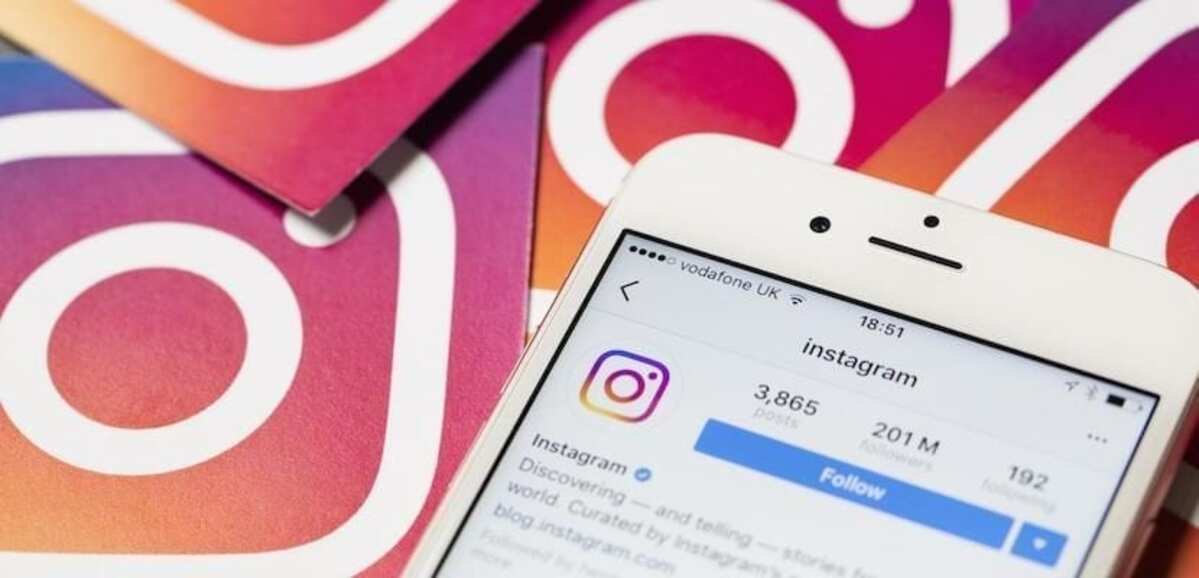
Una delle principali cause di problemi nei social network è che i loro server sono cadutiqualcosa che accade con una certa frequenza. Se il social network è andato giù, potrebbe essere il motivo per cui riceviamo quell'avviso che dice che le notizie su Instagram non possono essere aggiornate. Un crash del server può causare l'interruzione, totale o parziale, del social network, ma la sezione delle notizie non potrà essere aggiornata in nessun momento.
Come possiamo sapere se Instagram non funziona? Possiamo usare Downdetector, in questo link. Si tratta di una pagina web che ci informa in tempo reale su una possibile interruzione dei server del social network. Il web indica se nelle ultime ore ci sono molte segnalazioni di questo, oltre a poter vedere una mappa del mondo, per sapere da dove provengono questi problemi. Poiché ci sono casi in cui si tratta di un problema regionale, che colpisce uno o più paesi specifici. Quindi possiamo vedere se questo problema riguarda anche noi.
Se sul web vediamo che Instagram è caduto, a livello globale o nella nostra zona, non c'è niente da fare. Non abbiamo la capacità di risolvere il problema, quindi possiamo solo aspettare. Questo è qualcosa che può richiedere alcune ore per risolverlo, a seconda della gravità della situazione. La cosa normale è che quando ciò accade, Instagram ha problemi con alcune sue funzioni, oppure che l'app non funziona direttamente su Android.
Forza la chiusura dell'app

Se l'app non si è arrestata in modo anomalo e la nostra connessione Internet non è il motivo per cui viene visualizzato questo avviso, potrebbe trattarsi di un errore specifico nell'applicazione stessa. Non è raro in Android che un'app abbia improvvisamente problemi nel suo funzionamento. La cosa migliore in questo tipo di situazione è che forzeremo la chiusura di questa applicazione. Dopo un po' possiamo riaprirlo e vedere se questo problema non è più presente.
Questo è qualcosa che possiamo fare dalle impostazioni del nostro telefono Android. I passaggi che dobbiamo seguire per questo sono:
- Apri Impostazioni.
- Vai alla sezione Applicazioni.
- Vai all'elenco di tutte le applicazioni installate sul cellulare
- Trova Instagram nell'elenco e fai clic su di esso.
- Scendi fino alla fine.
- Fare clic sul pulsante che dice Chiusura forzata o Arresto forzato.
- Conferma questo.
L'app si fermerà completamente su Android al termine. Questo è qualcosa che aiuta i processi dell'app in esecuzione a interrompersi, poiché questo errore potrebbe avere origine in alcuni processi dell'app Android stessa o in un processo telefonico correlato all'app. Dopo pochi secondi potremo riaprire Instagram su Android. Potremo vedere che in molti casi l'app funziona di nuovo normalmente e questo avviso alla fine smette di apparire.
Aggiornamenti
Può darsi che questo avviso che dice che le notizie non possono essere aggiornate su Instagram appaia continuamente sullo schermo, che non viene rimosso in nessun momento. Potrebbe avere la sua origine in un fallimento del social network stesso, che potrebbe accadere anche ad altri utenti. In ogni caso, possiamo verificare se ci sono aggiornamenti nel Google Play Store disponibile per Instagram in quel momento. Dal momento che questo potrebbe porre fine a questo fastidioso errore.
Molti problemi con le applicazioni terminano una volta eseguito l'aggiornamento a una nuova versione. Soprattutto se questo è un problema che interessa molti utenti del sistema operativo. Se hai visto che più utenti Android stanno riscontrando questo stesso problema con Instagram, allora è probabile che i responsabili del social network rilascino un aggiornamento il prima possibile e che tutto funzioni di nuovo bene.
Se questo errore inizia dopo aver aggiornato l'applicazione su Android, potrebbe essersi verificato un problema con questa nuova versione. Come è successo prima, la cosa più normale è che non è qualcosa che accade solo a noi. Quindi possiamo aspettare che i responsabili di Instagram rilascino una nuova versione dell'applicazione per Android. Se è qualcosa che sta accadendo in modo massiccio, non ci vorrà troppo tempo per farlo. In molti casi in pochi giorni sarà disponibile.
Disinstalla e reinstalla Instagram su Android

Se l'app continua a mostrarti questo avviso, anche dopo l'aggiornamento o la chiusura forzataPuoi sempre fare un passo avanti. Molte volte non abbiamo altra scelta che eliminare un'app dal telefono e quindi reinstallarla in modo che detto errore venga risolto. Questo è qualcosa che possiamo fare anche in questo caso con Instagram ed è possibile che funzioni bene quando si tratta di risolvere l'errore. C'è un modo efficace per farlo, seguendo questi passaggi:
- Apri il Google Play Store.
- Trova Instagram nello store ed entra nel profilo dell'app.
- Sotto il nome vedrai che appare il pulsante Disinstalla. Fare clic su quel pulsante.
- Attendi che l'app venga rimossa dal telefono.
- Quando è successo, il pulsante Installa ora apparirà sotto il nome. Quindi fare clic su quel pulsante.
- Attendi che Instagram si installi di nuovo sul tuo cellulare Android.
- Una volta installato, ora puoi aprire l'app.
- Ora accedi normalmente al tuo account.
La cosa più normale è che quando apri Instagram ora quell'avviso che diceva che le notizie non possono essere aggiornate ha smesso di uscire. per quello che sarai in grado di fare utilizzare normalmente il social network sul telefono, che è esattamente quello che stavi cercando in questo caso. Tutto funzionerà di nuovo bene nell'app.